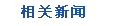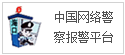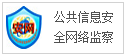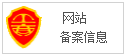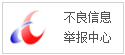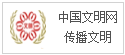阿里云在国内占据超过50%的云计算市场,随着越来越多的企业选择上云,如何管理阿里云上的实例?本文着重介绍如何通过VNC软件图形化连接登录Ubuntu ECS实例。
1. 购买并创建Ubuntu服务器
访问阿里云官网找到轻量应用服务器购买页面,选择Ubuntu镜像,并选择套餐、购买时长,确认订单支付并确认。
2. 安装配置软件
创建服务器成功后,点击服务器列表页的Ubuntu轻量应用服务器卡片的远程连接按钮,连接成功后开始安装软件。
(ECS实例创建后,首次远程连接,控制台会生成一个远程连接密码,请务必记下,因为只生成一次,但每次远程登录都需要输入。)
3.VNC的安装与配置
安装之前先输入
apt-get update
获取最新套件的信息。
输入以下命令安装VNC,安装过程中需要输入Y来确认
apt-get install vnc4server
4.启动VNCServer
命令: vnc4server
并设置vncserver的登录密码
(必须牢记此处设置的密码,记性不好请设置后立马用笔写下来)
看到 如New ‘iZbp1idfrdpf1c3its2hpkZ:1 (root)’ desktop isiZbp1idfrdpf1c3its2hpkZ:1字样的时候,说明vncserver启动成功
5.vncserver 进程查看
可以看到vnc server 已经启动,运行了端口是5901,记住端口号,下一步会用到。
6.gnome 桌面环境安装与配置
安装x-windows的基础
1.sudo apt-get install x-window-system-core
安装登录管理器
2.sudo apt-get install gdm
安装Ubuntu的桌面
3.sudo apt-get install ubuntu-desktop
安装gnome配套软件
4.sudo apt-get install gnome-panel gnome-settings-daemon metacity nautilus gnome-terminal
5.cp ~/.vnc/xstartup xstartup.bak #备份配置文件
修改VNC配置文件
7.修改配置文件 vi ~/.vnc/xstartup
#!/bin/sh
# Uncomment the following two lines for normal desktop:
export XKL_XMODMAP_DISABLE=1
unset SESSION_MANAGER
# exec /etc/X11/xinit/xinitrc
unset DBUS_SESSION_BUS_ADDRESS
gnome-panel &
gnmoe-settings-daemon &
metacity &
nautilus &
gnome-terminal &
8.杀掉原桌面进程,输入命令(其中的:1是桌面号):
vncserver -kill :1
输入以下命令生成新的会话:
vncserver
查看vncserver运行了进程
ps -ef|grep vnc
9.开启VNC服务需要用到的5900和5901端口,建议设置一个范围如5900-5910之类;
选择网络和安全组-》安全组配置
增加一条规则
在这里看到的端口范围一定要包含前面查看VNC进程时看到的端口,本文设置的未5900到5902,5901是包含在这个范围内了。
10.端口查看
netstat -an | grep 5901
出现这样说明端口工作正常。
11.本地终端上使用vnc view连接
下载地址(https://www.realvnc.com/en/connect/download/viewer/)
安装后依次选择选择file –》New connections
使用ip地址(ip地址可在ECS控制台查询,一定输入公网ip):1的方式连接
Encryption:一定选择图中所选,其他选项我没成功过。
输入之前设置的VNC密码后点击连接
连接成功即可看到Ubuntu桌面的界面了
阿里云ACP认证全套培训视频,搜索微信公众号360DIT扫码关注获取后私信发送…本人微信号免费获取。
(正文已结束)
免责声明及提醒:此文内容为本网所转载企业宣传资讯,该相关信息仅为宣传及传递更多信息之目的,不代表本网站观点,文章真实性请浏览者慎重核实!任何投资加盟均有风险,提醒广大民众投资需谨慎!